10. 全文検索¶
標準的なMaharaの検索は人を見つけることと特定の場所でのページまたはコレクションのタイトル、説明、およびタグに限定されます。しかし、Maharaは全文検索機能を可能にするために拡張できます。Maharaコアプロジェクトチームは Elasticsearch を使うことを選択しました。これは強力で拡張可能な全文検索エンジンです。
サイト管理者がElasticsearchをサーバにインストールし、Elasticsearchプラグイン を有効にし、Elasticsearchプラグインを使うために 検索設定 を設定した場合、サイトは全文検索の準備ができて、ダッシュボード の 『人を検索する』 検索ボックスは全文検索に置き換えられます。
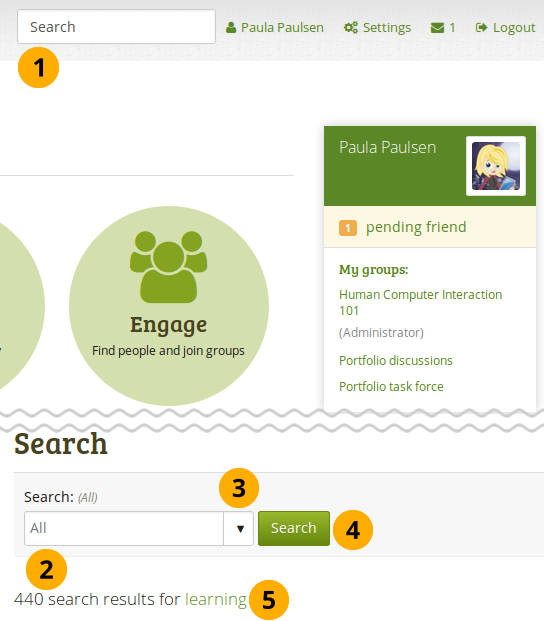
全文検索ボックス¶
ダッシュボード にいるときは 検索 ボックスに検索語を入力し、
'Enter'キーを押すことによって、直接全文検索を開始できます。あなたには検索結果ページが表示されます。そこで再び用語を検索して、さらに多くのオプションを利用できます。
すべてのコンテキストで検索するか、タグだけで検索するかドロップダウンメニューから選択してください。
検索を開始するには 検索 ボタンをクリックしてください。
あなたには検索結果数が表示されます。
注釈
サイト全体の検索結果が表示されます: 自分のコンテンツ、他の人のコンテンツ、グループのコンテンツなど。アクセスできる結果しか表示できないため、結果は人によって異なります。
全文検索の使用により、検索結果をさらに掘り下げて、探しているものをより簡単に見つけることができます。
10.1. テキストを検索する¶
テキスト ファセットにはサイトで作成されたテキストから結果が一覧表示されます。
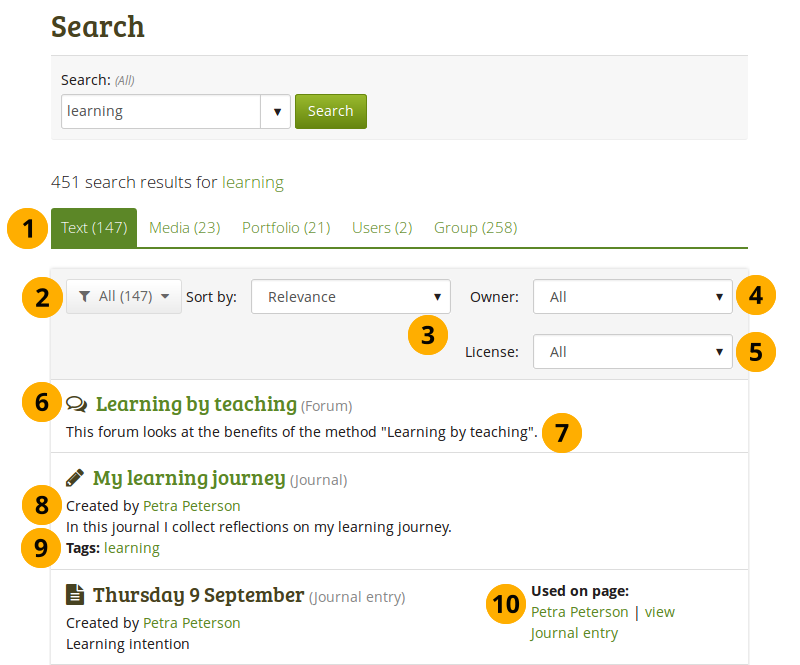
テキスト検索結果¶
テキスト検索結果を表示するには検索結果ページで テキスト タブをクリックしてください。タブには検索結果数を含みます。
もう少し詳しく調べるには フィルタ ドロップダウンメニューを使用します。リストされている任意のタイプで検索結果を制限できます。再びすべての結果を見るには 『すべて』 オプション を選択してください。
並べ替え: あなたの検索結果をどのような順番で表示するか選択してください。
日付 (古い順)
日付 (新しい順)
関連性: アイテムの設定済み関連性です。それぞれのサイトで個別に定義できます。
A → Z
Z → A
オーナ: あなたのポートフォリオだけの結果を表示するか、他のユーザのものを表示するか決定できます。
ライセンス: サイト管理者がアーティファクトのためのライセンスの表示をした場合、あなたが選択するものによって検索結果を制限できます。
アイテムのタイプおよびタイトルが表示されます。
テキストの冒頭が表示されます。
作成者はそれがある所で表示されます。
アイテムがタグ付けされた場合、タグが表示されます。
注釈
あなたがタグをクリックした場合、検索語としてタグを使用した新しい検索が実施されます。検索はタグに制限されます。
ページで使用: アクセスしたページでアーティファクトが使用されている場合、そのアーティファクトをコンテクストで表示できます。他の人のアーティファクトはページのコンテクストでだけ表示できますが、自分のアーティファクトはコンテンツエリアで直接表示できます。
10.2. メディアを検索する¶
メディア ファセットではあなたがアップロードまたは作成したメディアアーティファクトから結果を一覧表示します。
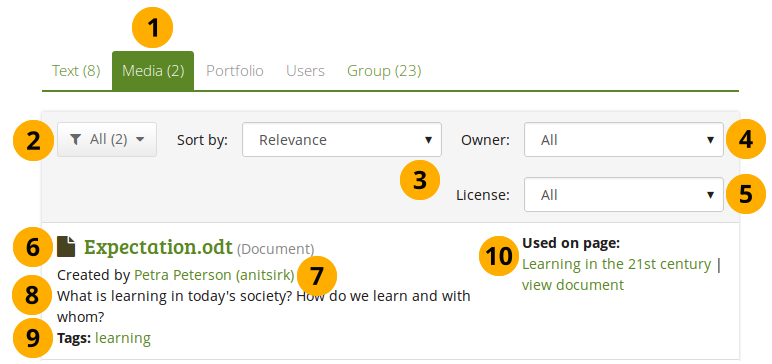
メディア検索結果¶
検索結果ページでテキスト結果を閲覧するには メディア タブをクリックしてください。タブには検索結果数を含みます。
もう少し詳しく調べるには フィルタ ドロップダウンメニューを使用します。リストされている任意のタイプで検索結果を制限できます。再びすべての結果を見るには 『すべて』 オプション を選択してください。
並べ替え: あなたの検索結果をどのような順番で表示するか選択してください。
日付 (古い順)
日付 (新しい順)
関連性: アイテムの設定済み関連性です。それぞれのサイトで個別に定義できます。
A → Z
Z → A
オーナ: あなたのポートフォリオだけの結果を表示するか、他のユーザのものを表示するか決定できます。
ライセンス: サイト管理者がアーティファクトのためのライセンスの表示をした場合、あなたが選択するものによって検索結果を制限できます。
アイテムのタイプおよびタイトルが表示されます。
テキストの冒頭が表示されます。
作成者はそれがある所で表示されます。
アイテムがタグ付けされた場合、タグが表示されます。
注釈
あなたがタグをクリックした場合、検索語としてタグを使用した新しい検索が実施されます。検索はタグに制限されます。
ページで使用: アクセスしたページでアーティファクトが使用されている場合、そのアーティファクトをコンテクストで表示できます。他の人物のアーティファクトはページのコンテクストでだけ表示できますが、自分のアーティファクトはコンテンツエリアで直接表示できます。
10.3. ポートフォリオを検索する¶
ポートフォリオ ファセットはサイトのページおよびコレクションの結果を一覧表示します。
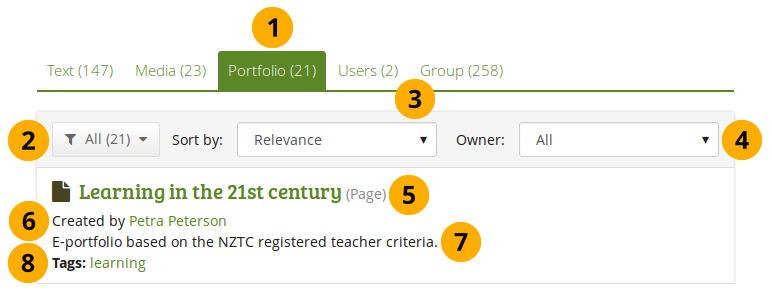
ポートフォリオ検索結果¶
検索結果ページでテキスト結果を閲覧するには ポートフォリオ タブをクリックしてください。タブには検索結果数を含みます。
もう少し詳しく調べるには フィルタ ドロップダウンメニューを使用します。リストされている任意のタイプで検索結果を制限できます。再びすべての結果を見るには 『すべて』 オプション を選択してください。
並べ替え: あなたの検索結果をどのような順番で表示するか選択してください。
日付 (古い順)
日付 (新しい順)
関連性: アイテムの設定済み関連性です。それぞれのサイトで個別に定義できます。
A → Z
Z → A
オーナ: あなたのポートフォリオだけの結果を表示するか、他のユーザのものを表示するか決定できます。
タイプおよびページまたはコレクションのタイトルが表示されます。
作成者が表示されます。
ページまたはコレクション説明の先頭が表示されます。
ページまたはコレクションにタグ付けされた場合、タグが表示されます。
注釈
あなたがタグをクリックした場合、検索語としてタグを使用した新しい検索が実施されます。検索はタグに制限されます。
10.4. 人を検索する¶
人 ファセットは検索基準を満たすサイトにアカウントを持っている人を一覧表示します。
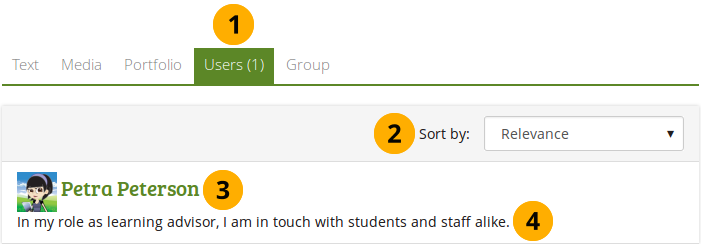
人を探す¶
検索結果ページで 人 タブをクリックして結果を表示します。タブには検索結果数を含みます。
並べ替え: あなたの検索結果をどのような順番で表示するか選択してください。
日付 (古い順)
日付 (新しい順)
関連性: アイテムの設定済み関連性です。それぞれのサイトで個別に定義できます。
A → Z
Z → A
個人の氏名およびプロファイル画像が表示されます。その人のプロファイルページに直接移動できるよう氏名にリンクされます。
個人に自己紹介がある場合、それが表示されます。
10.5. グループを検索する¶
グループ ファセットはあなたの検索クライテリアを満たすグループを一覧表示します。
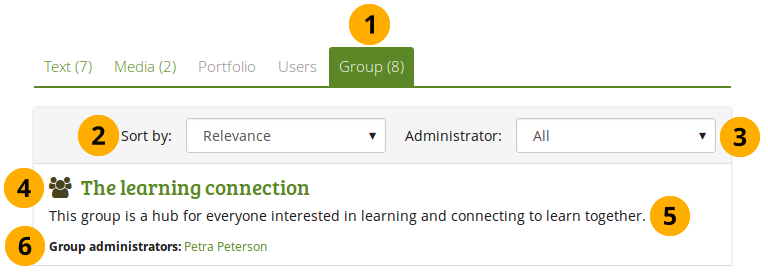
グループ検索結果¶
検索結果ページでテキスト結果を閲覧するには グループ タブをクリックしてください。タブには検索結果数を含みます。
並べ替え: あなたの検索結果をどのような順番で表示するか選択してください。
日付 (古い順)
日付 (新しい順)
関連性: アイテムの設定済み関連性です。それぞれのサイトで個別に定義できます。
A → Z
Z → A
管理者: あなたはあなたが管理者であるグループだけか、または他をも見たいかどうかを決めることができます。
グループタイトルが表示されます。
グループ管理者が一覧表示されます。
グループ説明が表示されます。